echarts是一个基于JS的数据可视化图标库,它提供了直观,生动,可交互,可个性定制的数据可视化图表。一般在vue中会使用到,并且官网也详细的说明了如何在vue中使用,但是今天我想来探讨的是,如何在微信小程序中使用echarts:
官网中介绍到:echarts-for-weixin 项目提供了一个小程序组件,用这种方式可以方便地使用 ECharts。
可以点击上方链接,到官网指定的地址下载图中圈中的项目ec-canvas
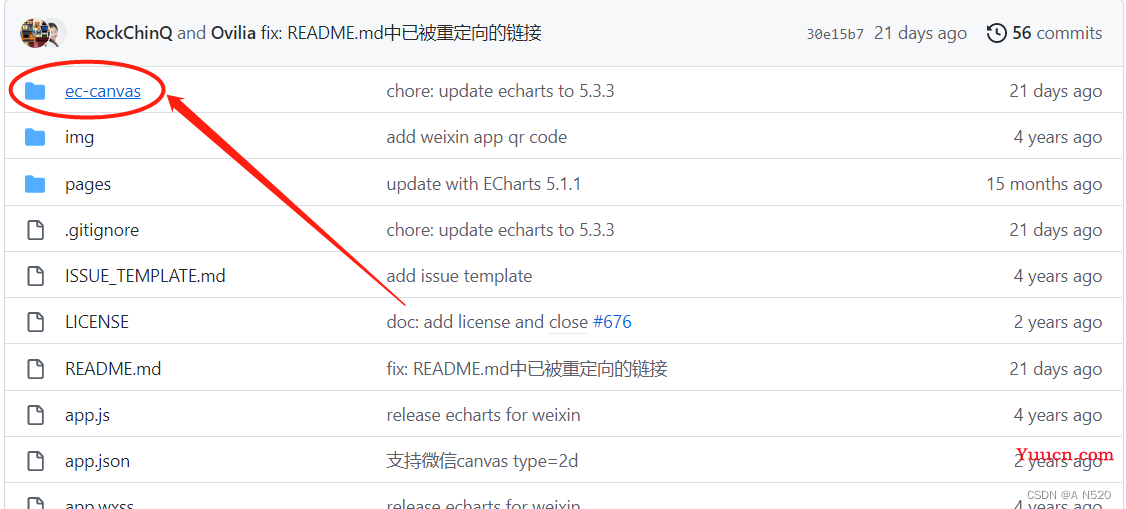
然后就是把这个项目下载自己的电脑上,但是这里有一个非常重要的一个点,决定你的图表是否能够出来,在我下面这张图中圈的位置,一定要注意自己下的是哪个版本,因为echarts.js很大,一般使用的话,都直接在官网定制,小程序中不会放很多echarts图表,否则整个项目太大了,会跑不起来的。
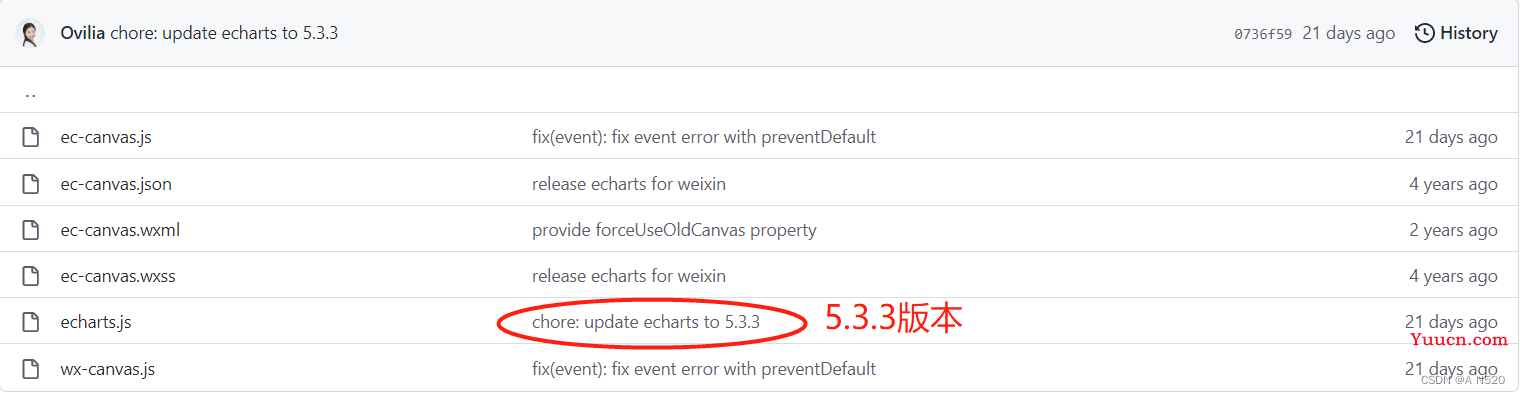
定制自己需要的图形:接下来就是找到官网,去定制自己需要的图表(官网地址不用我再说了吧,百度也能找到的)。

点击下载,进入定制页面 :往最下面翻,方法三:在线定制

在这个页面选择你需要的东西,注意!注意!注意!,这里的选择版本,必须和上面下载的ec-canvas中的echarts.js的版本对应,必须!必须!必须!本人当初就是吃了这个亏,嘤嘤嘤~,选择完成后,翻到最下面点击下载按钮。

然后你就会再开一个窗口下载一个文件,这时候就等着就好了。等到OK了,说明下载好了

找到你下载的文件:echarts.min.js
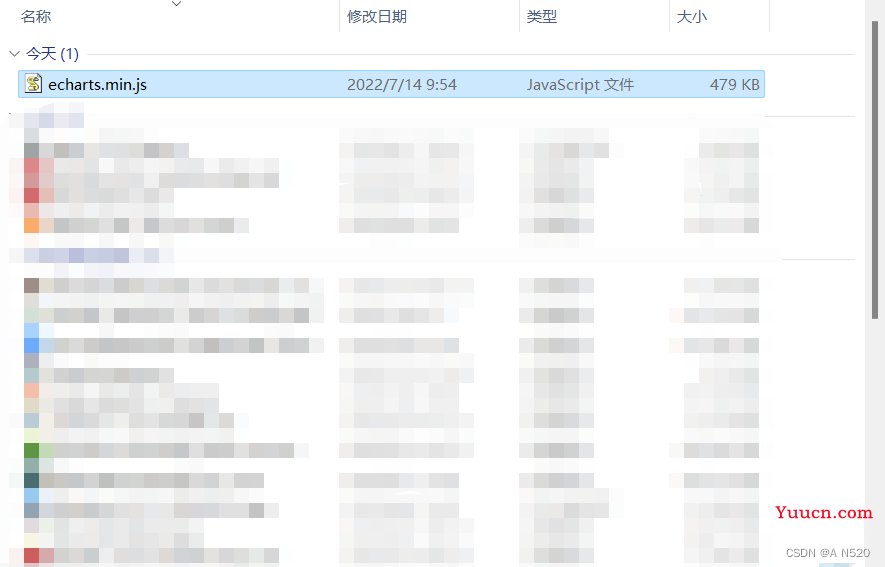
准备工作都做好了!!!接下来的都是重点
接下来就开始往你的小程序里面植入了。你可以自己新建一个components,把echarts这个目录放进去,原目录中的echarts.js删了不要,太大了,换成上一步下载的echarts.min.js,还有一点注意的就是ec-canvas.js的import引入的是原来的echarts.js文件,你需要自己改成刚才下载的文件

然后在你需要引入echarts的文件中开始操作,拿我的文件来说吧,我要在fb这个目录里引入echarts图表
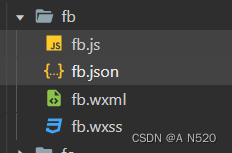
js文件:import引入的还是刚才下的文件,看你自己放在哪里的,自己去找位置
import * as echarts from "../../../../../components/echarts/echarts.min"
function initChart(canvas, width, height, dpr) {
const chart = echarts.init(canvas, null, {
width: width,
height: height,
devicePixelRatio: dpr
});
canvas.setChart(chart);
var option = {
backgroundColor: 'rgba(255,255,255,0.8)',
tooltip: {
trigger: 'item'
},
legend: {//显示图例
show: true,
top: '5%',
left: 'center'
},
series: [{
label: {
normal: {
fontSize: 14
}
},
type: 'pie',
center: ['50%', '60%'],//位置
radius: ['20%', '30%'],//圈大小
data: [{//每一项
value: 3,
name: '数字农业 3个'
}, {
value: 2,
name: '体育产业 2个'
}, {
value: 7,
name: '乡村新业态 7个'
}, {
value: 3,
name: '其他产业 3个'
}
]
}]
};
chart.setOption(option);
return chart;
}在data里写:
data: {
ec: {
onInit: initChart
},
},所有的操作都在option中,需要其他的设置的话,你就可以在echarts中找一个实例比如下面这个:饼图的所有操作也是在option中,打开文档==>配置项手册,在里面找你需要的方法啥的


JSON文件:这里看清楚引入的是目录中的ec-canvas.js
{
"component": true,
"usingComponents": {
"ec-canvas":"../../../../../components/echarts/ec-canvas"
}
}WXML文件:这里的ec是组件对象,对应着js文件里data的ec
<view class="ec-container">
<ec-canvas canvas-id="echart-pie" ec="{{ec}}"></ec-canvas>
</view>wxss文件:
.ec-container {
display: flex;
flex-direction: column;
align-items: center;
justify-content: center;
width: 100vw;
height: 30vh;
}
ec-canvas {
width: 100%;
height: 100%;
}这样就可以了:
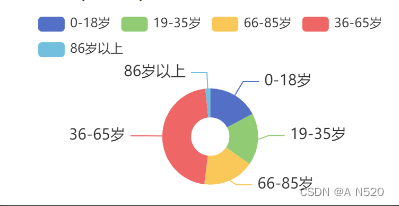
如果还是没有出来的的话,再按着我上面说的看看,哪里漏了还是什么,这应该是全网最详细的啦!!!